Microsoft Edges tabsforhåndsvisninger kan være nyttige. De tilbyr et miniatyrbilde av gjeldende side når du mus over en fane. Hvis du leser dette blogginnlegget, kan det hende at du finner dem irriterende, spesielt når forhåndsvisning av fanen for den venstre kategorien forvirrer Edges frem- og bakknapper.
Heldigvis finnes det en måte å deaktivere forhåndsvisning av faner for Microsoft Edge. Du må dyppe tærne i Windows Registry farvann, men det er en enkel tweak.
For å komme i gang, klikk Start-knappen og skriv regedit, trykk enter for å åpne Registerredigering, og gi det tillatelse til å gjøre endringer.
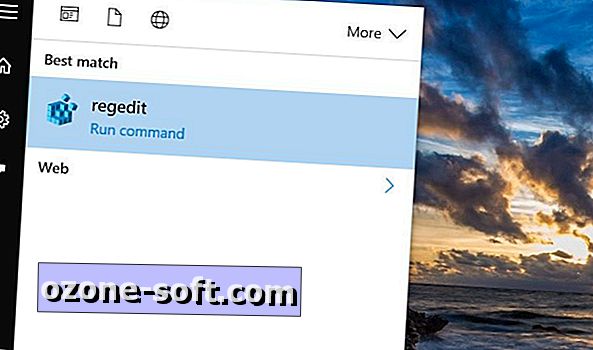
", " modalTemplate ":" {{content}} ", " setContentOnInit ": false} '>
I Registerredigering navigerer du til følgende mappe:
HKEY_CURRENT_USER> SOFTWARE> Klasser> Lokale innstillinger> Programvare> Microsoft> Windows> CurrentVersion> AppContainer> Lagring> microsoft.microsoftedge_8wekyb3d8bbwe> MicrosoftEdge> TabbedBrowsing
Du kan navigere gjennom mapphierarkiet i det venstre panelet, men en raskere måte er å bruke Rediger-menyen øverst. Gå til Rediger> Finn og Finn Finn Hva, skriv inn TabbedBrowsing for å hoppe rett til den mappen.
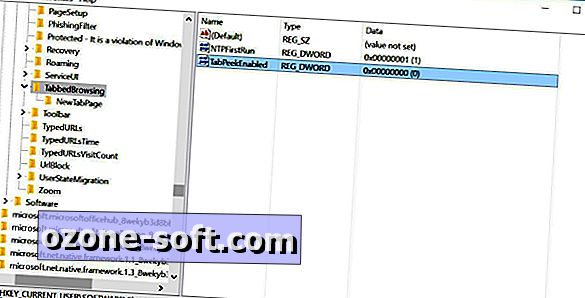
", " modalTemplate ":" {{content}} ", " setContentOnInit ": false} '>
Høyreklikk deretter på mappen TabbedBrowsing og velg Ny> DWORD-verdi (32-biters) . Et nytt element vises i det høyre panelet med et midlertidig navn på Ny verdi # 1. Gi nytt navn til TabPeekEnabled .
Etter å ha omdøpt den, dobbeltklikker du på TabPeekEnabled-elementet og sørger for Verdidata, som 0 er oppført. Klikk på OK- knappen og du er ferdig.
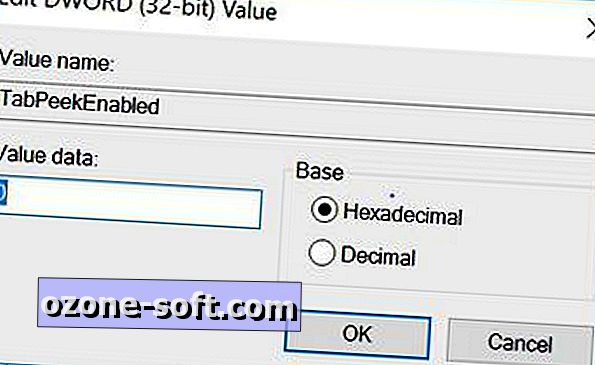
", " modalTemplate ":" {{content}} ", " setContentOnInit ": false} '>
Start om Edge-nettleseren, og kategorien forhåndsvisninger bør være en ting fra fortiden.
Hvis du vil vite mer, lær 21 snarveier for Microsoft Edge, finn ut 3 måter å tilpasse Microsoft Edge, få de beste Edge-utvidelsene, og se de 8 tingene Microsoft trenger å fikse i Edge.
(Via HowToGeek)













Legg Igjen Din Kommentar